Msi 14 modern установка windows
Компания MSI — это не только игровые лэптопы и комплектующие для ПК, но и, например, ноутбуки из линейки MSI Modern, коих через нашу редакцию прошло несколько разных моделей.
То были аппараты с корпусами чёрного и серого цветов, а сегодня мы рассмотрим кое-что новое — ноутбук MSI Modern 14 B11MO-265RU . Он окрашен в нестандартный для этого производителя цвет и оснащён процессором Intel Tiger Lake.
Технические характеристики MSI Modern 14 B11MO
- Дисплей — 14 дюймов, разрешение — Full HD, IPS-level, антибликовый
- Процессор — Intel Core i5 1135G7 (4 ядра, 8 потоков, штатная частота – 2,4 ГГц, максимальная частота в Turbo-режиме — 4,2 ГГц, Cache L3 — 12 МБ)
- Графика — Intel Iris Xe Graphics
- Оперативная память — 8 ГБ DDR4-3200 МГц
- Хранение данных — SSD на 512 ГБ
- Связь — WiFi (802.11 b/g/n/ac/ax) 2x2, Bluetooth 5.0
- Порты и слоты расширения — 2х USB 3.2, 1х USB-C, HDMI, картридер и 3,5-мм аудиоразъём
- Камера — 1 Мп
- Звук — Nahimic
- Аккумулятор — литий-полимерный, ёмкость 39 Вт*ч
- Корпус — алюминий, размеры — 31,9 x 21,9 x 1,7 см, вес — 1,3 кг
- Операционная система — Windows 10 Home (64)
- Гарантия производителя — 1 год
Корпус и комплектация MSI Modern 14 B11MO
Алюминиевый корпус MSI Modern 14 окрашен в персиковый цвет (Beige Mousse), как его определяет производитель, хотя в реальности это скорее золотисто-розовый. Очевидный плюс такого оформления — незаметность разводов и следов от рук, от которых, например, страдает версия лэптопа с чёрным корпусом.
При открытии крышки шарнир приподнимает рабочую панель ноутбука под небольшим углом, что позволяет вентилятору более эффективно всасывать холодный воздух. Второе преимущество такой конструкции — больший уровень комфорта при наборе текста.
Ноутбук легко открывается одной рукой. Максимальный угол раскрытия крышки дисплея — 180 градусов.
В комплект поставки лэптопа входит составной 65-ваттный адаптер питания с круглым штекером.
У этого MSI Modern узнаваемый дизайн, привлекательный для широкого круга потенциальных покупателей, что нельзя сказать о цвете конкретной конфигурации. Кто-то скажет, что он "девчачий", и это близко к истине. Думаю, что именно представительницам прекрасного пола адресован этот лэптоп.
Для разбора ноутбука необходимо выкрутить семь винтов с крестовым шлицем и очень аккуратно снять нижнюю крышку.
Один из существенных недостатков ноутбуков линейки MSI Modern — очень тонкие элементы корпуса. Применяя излишнюю силу, рискуешь их погнуть .
В рассматриваемой модификации установлен SSD-диск Micron 2210 (MTFDHBA512QFD) на 512 ГБ.
MSI Modern 14 — один из немногих лэптопов в своём сегменте, у которого есть два слота SO-DIMM. В нашем ноутбуке установлено 8 ГБ одной планкой, но максимальный объём после апгрейда достигает 64 ГБ.
Порты и разъёмы MSI Modern 14 B11MO
Набор портов Modern 14 B11MO включает два USB 3.2, один USB-C c поддержкой передачи данных и DisplayPort, видеовыход HDMI, картридер microSD и 3,5-мм аудиоразъём.
Универсальный разъём USB-C не поддерживает функцию Power Delivery, ноутбук может заряжаться только от штатного адаптера питания. Весьма спорное решение, особенно учитывая, что почти у всех конкурентов такая возможность есть.
Клавиатура и тачпад MSI Modern 14 B11MO
У клавиатуры средне-низкий ход с мягкой отдачей. Тактильно она не вызывает отторжения.
Остаётся только привыкнуть к необычному расположению некоторых клавиш, например, Fn находится справа от пробела.
У клавиатуры яркая многоуровневая светодиодная подсветка белого цвета, которая контрастно подсвечивает как контуры клавиш, так и символы на них.
Тачпад смещён вправо относительно кнопки пробела. Он хорошо закреплён, но не очень удобен в использовании из-за малой полезной площади.
Экран Honor MagicBook 14 (2021)
В MSI Modern 14 B11MO установлена 14-дюймовая матрица IPS-уровня от компании BOE с маркировкой HV140FHM-N61.
MSI Modern 14 B4MW
notebook: FreeDOS / Windows 10 Home







Один из первых компактных ультрабуков на базе процессоров AMD Ryzen 4000U серии.
Шапка в процессе заполнения
Первый тест ноутбука в старых играх |YouTube| от ув. xStrim (У автора стоит 2 планки по 8ГБ 3200МГц (двухканал), поэтому в стоке результаты будут хуже)Unboxing ноутбука |YouTube| от ув. xStrim
Причина редактирования: Правка информации о дисплее
xStrim,
Ваши тест и анбоксинг?
xStrim,
Спасибо за обзоры и тесты, плюс закинул.
Можете скинуть под спойлер фото под крышкой, добавлю в шапку?
Здравствуйте!Подскажите, пожалуйста, откуда информация про цветовой охват экрана?
Мне ранее про эту модель (смотрела в Ситилинке) писали, что там 46% NTSC..
UPD: Звонил в поддержку MSI, сказали, мол мы к сожалению не владеем точной информацией, сейчас ничего сделать не можем, отправим запрос.
Поэтому в шапке укажу и 46% и 72%, а как узнаю точно, исправлю.
От себя приношу извинения, если кого-то ввёл в заблуждение. Для меня MSI заработал ещё один минус в копилку.
UPD2: На одном из корейский сайтов нашёл тест данной матрицы, по результатам получилось 46%, поэтому исправил в шапке.
Я ранее спрашивала у тех. поддержки MSI по e-mail, там мне и ответили, что в данной модели установлена NV140FHM-N4V. На тот момент на сайте не было этой модели ноутбука, сейчас - да, вижу спецификацию. Там не только с матрицами, но и со слотами оперативки какая-то "чехарда" (кол-во, частоты и макс. объем)..
Добавлено 18.08.2020, 19:03:
xStrim,, если есть возможность, не могли бы Вы проверить на своем экземпляре в AIDA64 в пункте Отображение - Монитор - Модель совпадает ли матрица с ранее указанной NV140FHM-N4V?

Народ помогите !! Не могу установить винду!
Т.Е на старой материнке я ставил диск в биосе ставил чтоб читал диск и вуоля начинается установка.
Но недавно поменял на msi и я не могу с диска загрузить и форматировать жесткий перд установкой.
т.е диск стоит но ничего не происходит , а дальще начинает загруку компа, я тока, что не делал но ни как не могу настроить биос не хочет загружать

fustcaper13
дык тебе нужно выставить приоритет загрузки устройства - с двд-привода. Это настраивается либо в биосе, либо в BOOT-MENU (при старте системы смотри на экране загрузки подстазки, какая клавиша отвечает за вызов этого меню, обычно F11 или F10, на разных мамках может быть по разному)





заходишь в биос там находишь 1st Boot Device - первое загрузочное устройство выставляешь двд сохраняешьсяперезагружаешься и должна начаться загрузка с диска (ну если там есть система:)

во вкладке boot
есть часть fixed bot orer priorities мне сказали там настраивать
там 13 функций в первой ставлю
и ничго , я везде все облазил но ничего найти не могу, раньше хоть винда запускалась, а теперь вообще когда перезапускаю комп проходит лого msi prees and key boots from cd dvd и экран моргает и опять биос запускает
Приветствую всех в моей краткой заметке по «восстановлению» модуля TPM 2.0. Спешу многих расстроить – я владелец ноутбука MSI GP66, и все действия в этой статье буду выполнять на его примере. То есть скорее всего для многих владельцев ноутбуков MSI эта статья будет годной, еще есть вероятность что-то подобное получить на простых компьютерных материнских платах. Другие же пользователи могут просто посмотреть мой алгоритм действий и попытаться найти что-то подобное у себя. Приступаем с самого начала.
Проблема
Так как наш портал старается писать обо всех новинках, вопрос установки Windows 11 даже не стоял. Но тут возникло сразу несколько проблем. Если зайти в «Параметры – Обновление и безопасность – Программа предварительной оценки Windows», то можно увидеть надпись о том, что «Ваш компьютер не соответствует минимальным требованиям к оборудованию для Windows 11»:
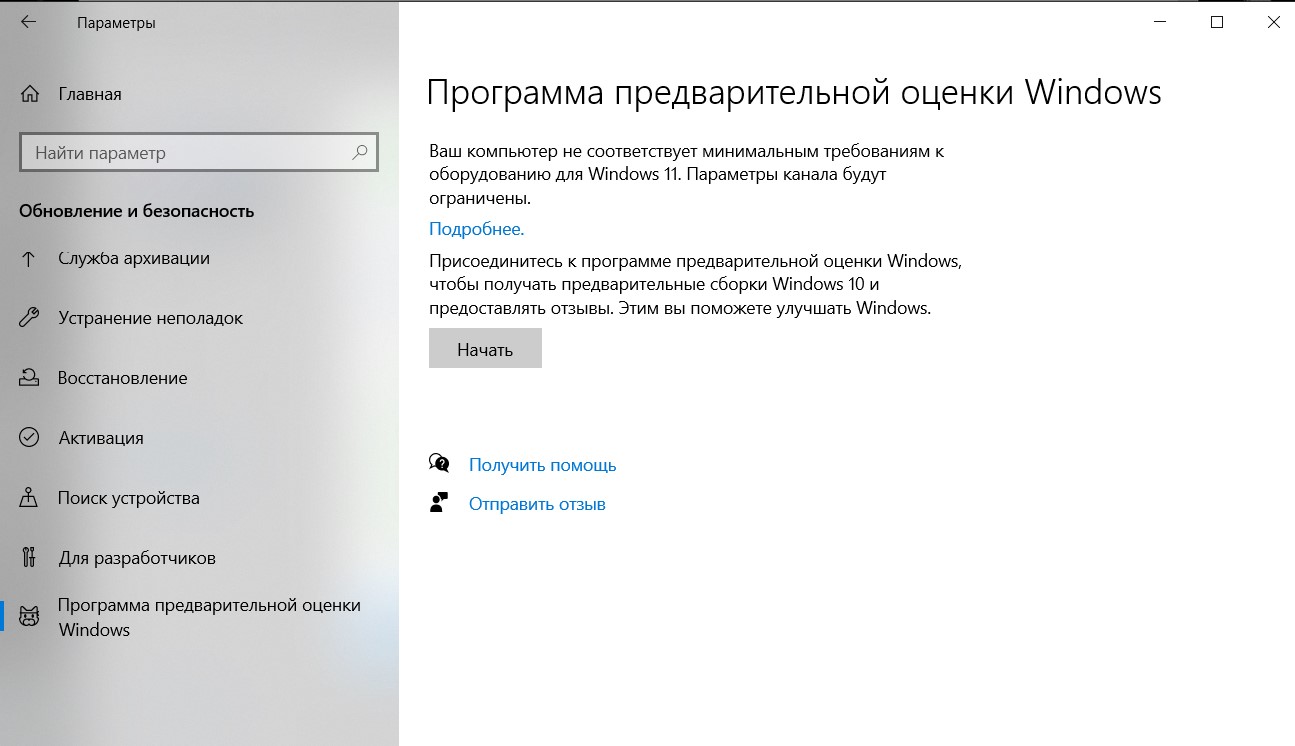
Вот так вот, приобретаешь новую систему за 200к, а она еще и не потянет «одиннадцатую». Но хорошо, что Microsoft выпустила специальную софтинку для анализа своего компьютер на готовность к переходу на Windows 11. Скачивается с официальной странички Windows 11, называется «Проверка работоспособности ПК». На момент написания этой статьи эту утилитку то ставили, то убирали из общего доступа (на раннем моменте она очень сильно глюкала), поэтому ссылаться не буду, кто хочет найдет.
Так вот этот анализ нарисовал мне следующую картину:

Осознание
Ага, из всего списка не хватает только некоего доверенного платформенного модуля TPM 2.0. Если бы не Windows 11, даже бы не услышал о нем. Беглый гугло-анализ показал, что эта штуковина является аппаратной (установить программу здесь не поможет), и вообще доступна на всех более-менее современных процессорах. Просто разработчики железа тоже не сильно думали об этой TPM 2.0, и по умолчанию конечно же отключили ее в своих «биосах».
Значит нужно понять, что включать, и как. Благо на ноутбуках MSI есть решение для такой проблемы.
Решение
Перед проведением операции рекомендую обновить свой BIOS и прочие микропрограммы. Обычно это все доступно на официальной страничке своего девайса. Лично я стараюсь обновлять все эти приблуды вовремя, поэтому отследить появление нужных пунктов в каких-то версиях не могу. Может быть оно было доступно изначально, а может быть появилось в какой-то последней обнове – проверяем самостоятельно и уточняем на своих форумах.
- Переходим в BIOS (обобщим этим названием без придирок). На моем MSI GP66 – клавиша Delete при загрузке системы. Видим подобную картину:
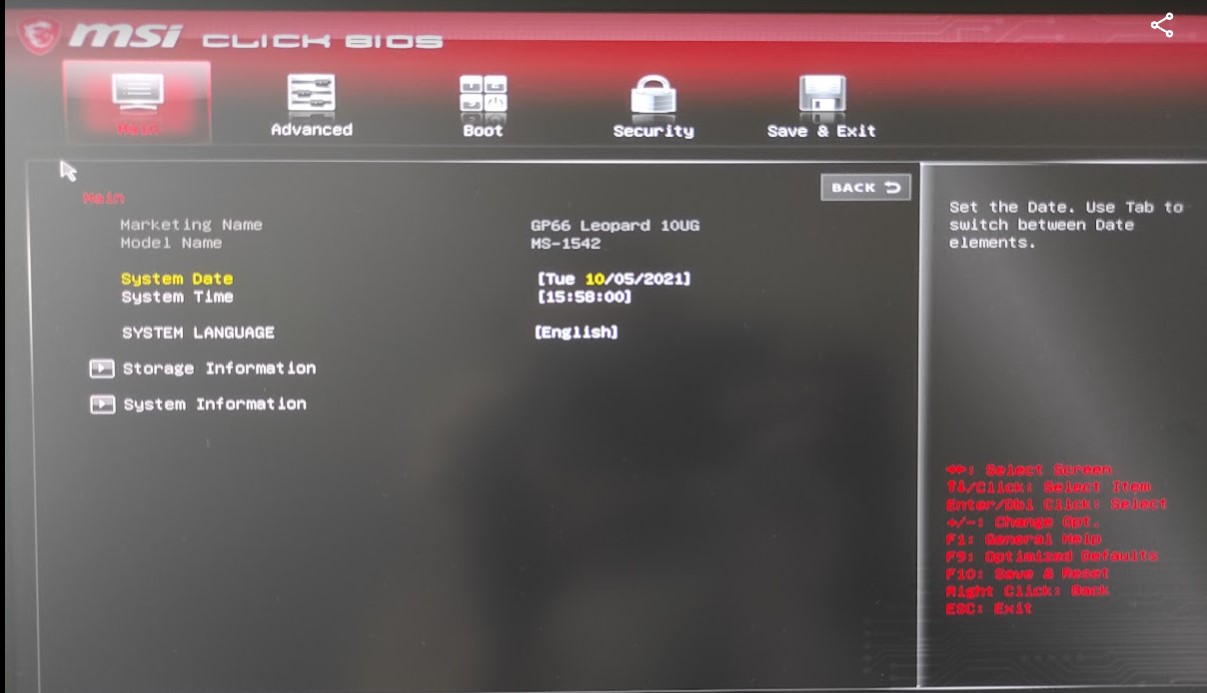
- Что-то не густо, сразу переходим в инженерный BIOS. Для этого одновременно зажимаем клавиши по порядку (на самом деле нажимаем их последовательно, но держим, пока не появится расширенное меню):
Правый Shift + Правый Ctrl + Левый Alt + F2
Да, вот так весело. Количество пунктов сразу же увеличивается:
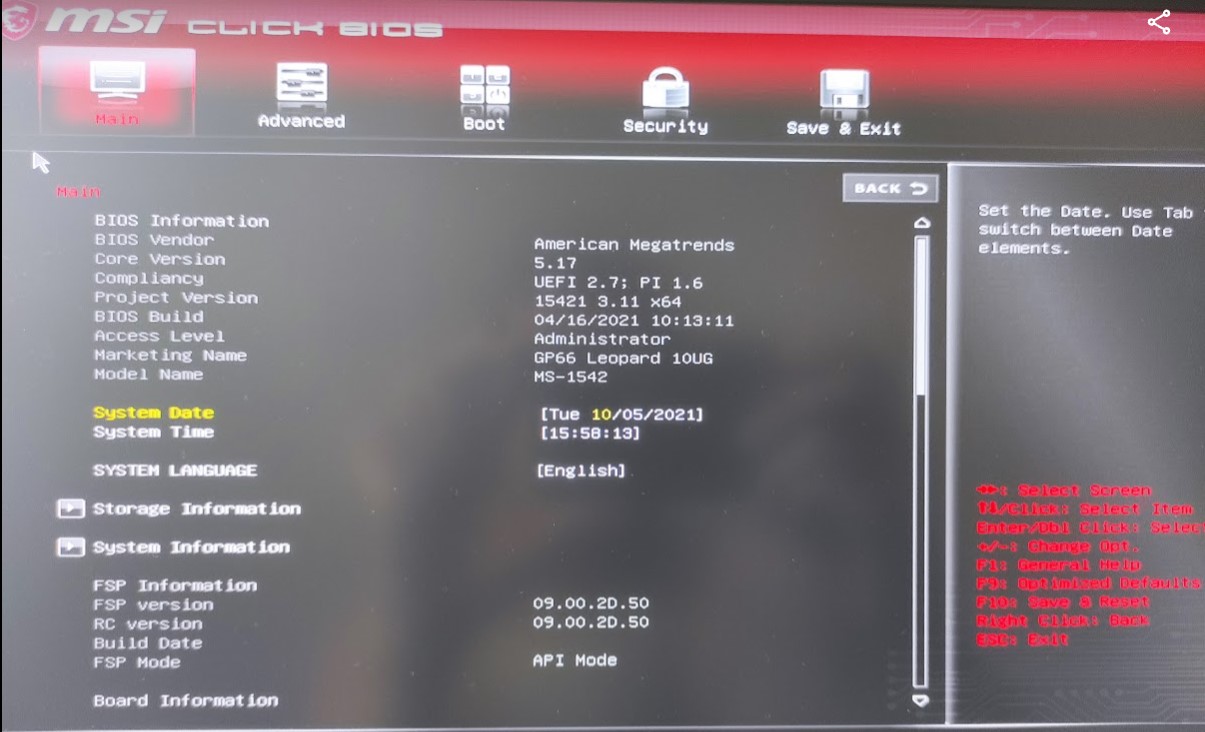
- Переходим в раздел «Security – Trusted Computing»:
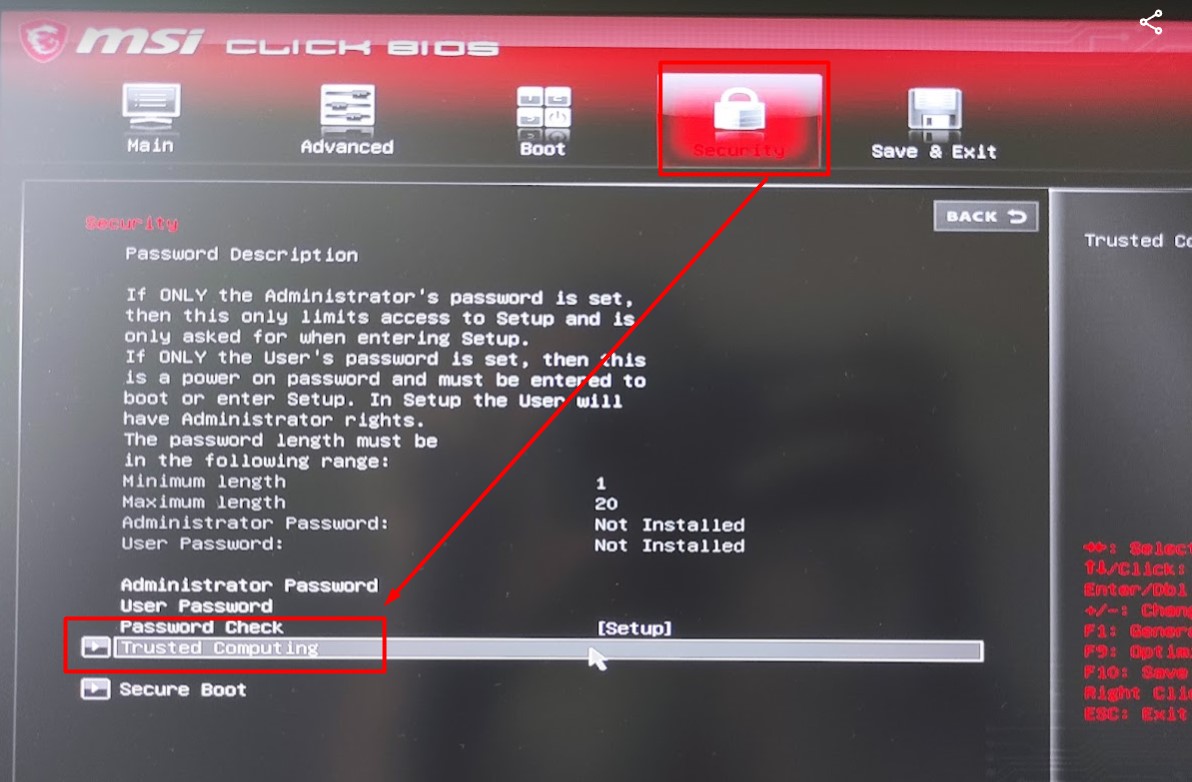
- В поле «Security Device Support» устанавливаем «Enable»:
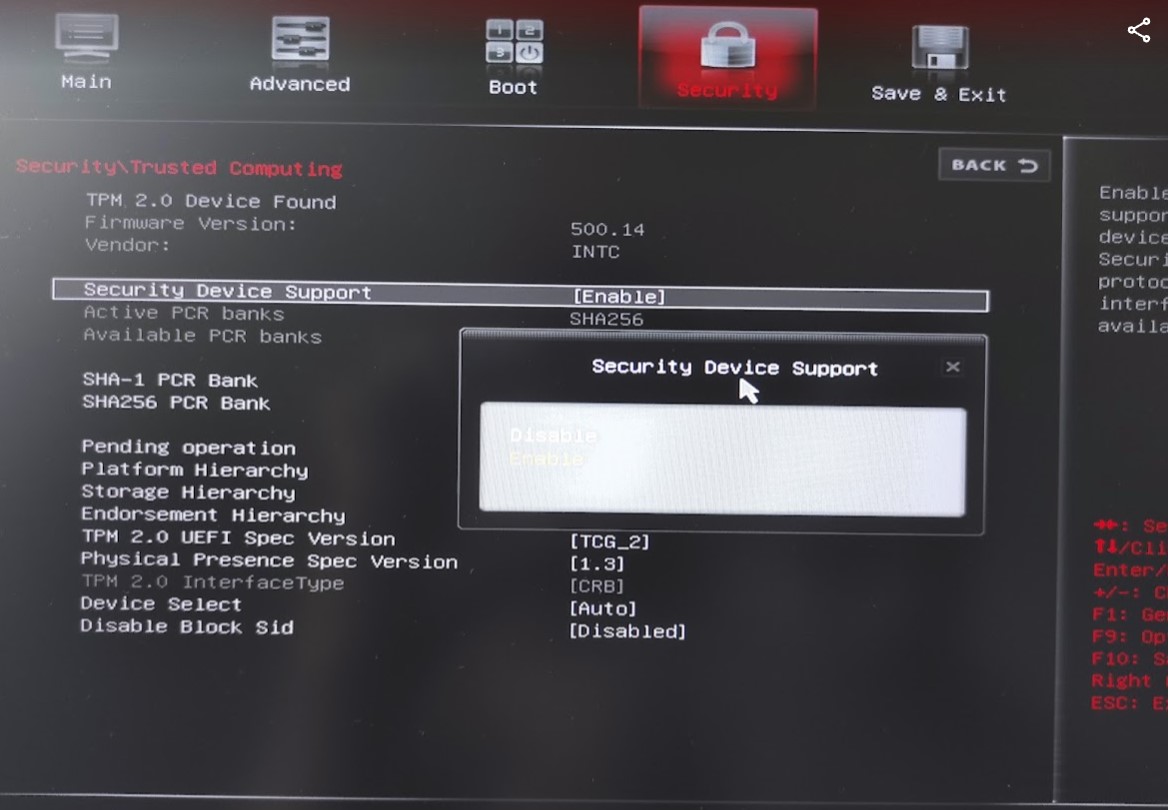
Вот и все. Сохраняемся через F10 и возвращаемся в систему.
По результатам операции в разделе предварительной оценки Windows проблема исчезает:
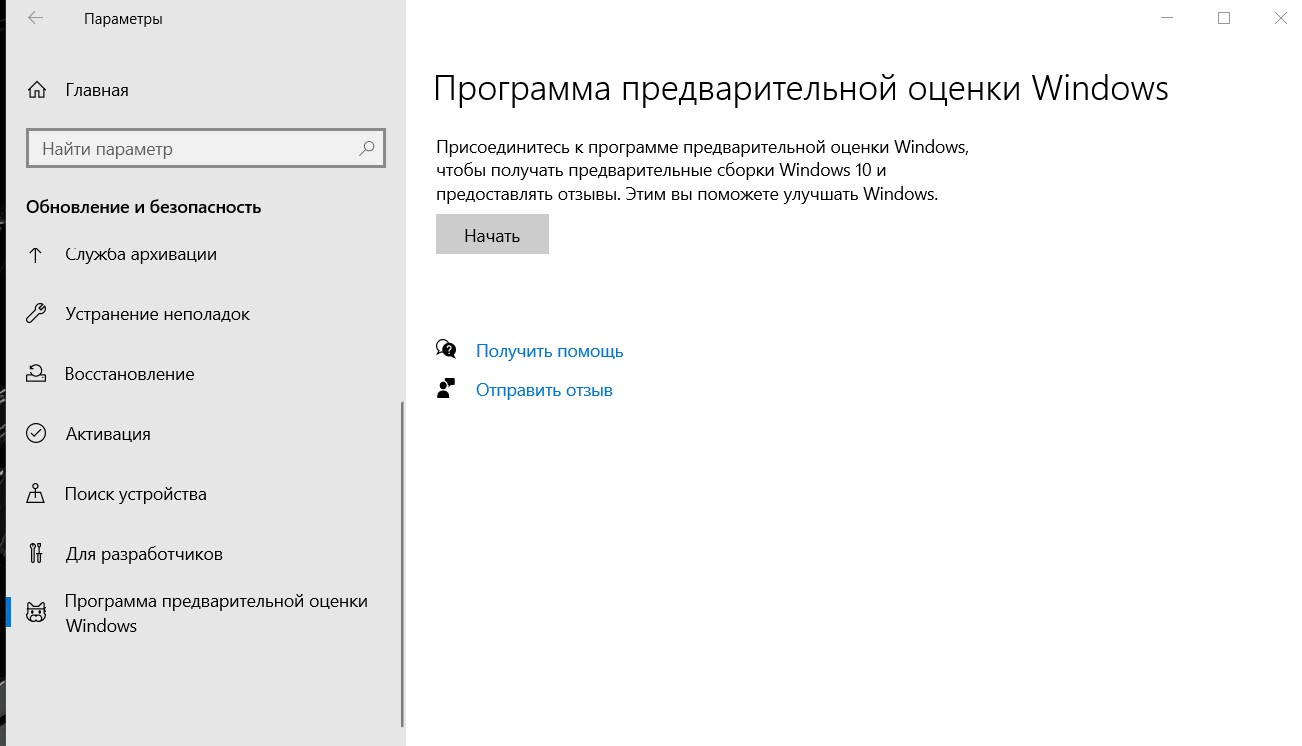
Утилитка «Проверка работоспособности ПК» говорит, что все ОК:
А в «Диспетчере устройств» появляется новое устройство:
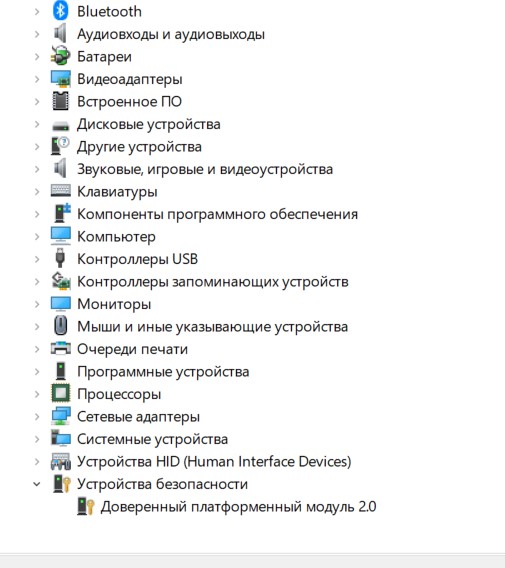
Радуемся. Как там будет по факту выхода Windows 11, не знаю. Может быть этот пункт уберут из официальных требований или разрешат установку «на свой страх и риск». Но то что модуль не активирован у большей части пользователей – истина, и вряд ли большая часть из них побегут обновлять свой BIOS и искать соответствующие настройки в инженерном меню.
Дополнение
На официальном форуме MSI нашел замечание, что дополнительно нужно проверить такую штукенцию в BIOS:
Advanced – PCH-FW Configuration – PTT Configuration – TPM Device Selection – PTT
Читайте также:


